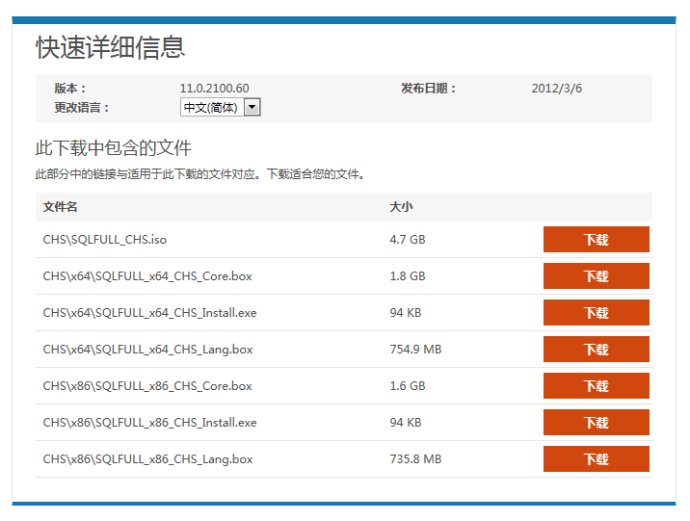
2.將下載的這三個安裝包放在同一個目錄下,並雙擊打開可執行文件CHSx64SQLFULL_x64_CHS_Intall.exe。系統解壓縮之後打開另外一個安裝文件夾SQLFULL_x64_CHS。打開該文件夾,並雙擊SETUP.EXE,開始安裝SQL Server2012。如下圖:
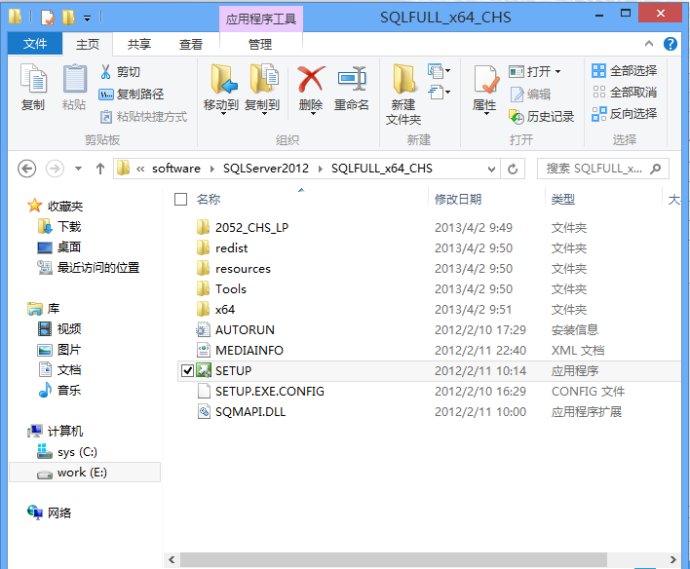
3. 當系統打開“SQL Server安裝中心”,則說明我們可以開始正常的安裝SQL Server2012了。我們可以通過“計劃”、“安裝”、“維護”、“工具”、“資源”、“高級”、“選項”等進行系統安裝、信息查看以及系統設置。如下圖:
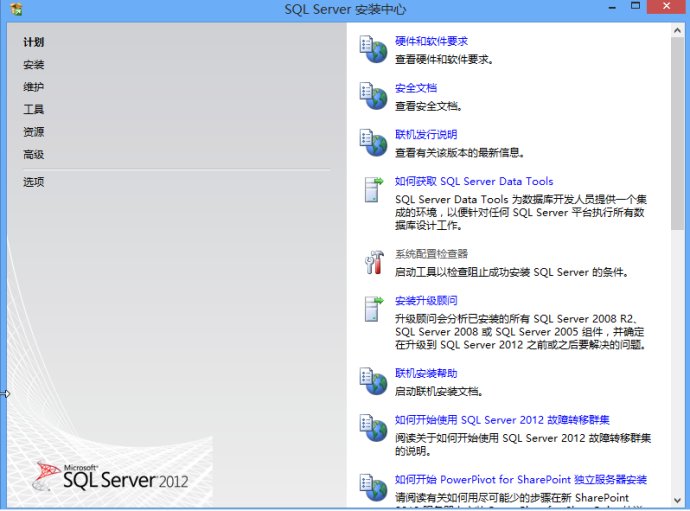
4. 選中下圖右側的第一項“全新SQL Server獨立安裝或向現有安裝添加功能”,通過向導一步步在“非集群環境”中安裝SQLServer 2012。如下圖:
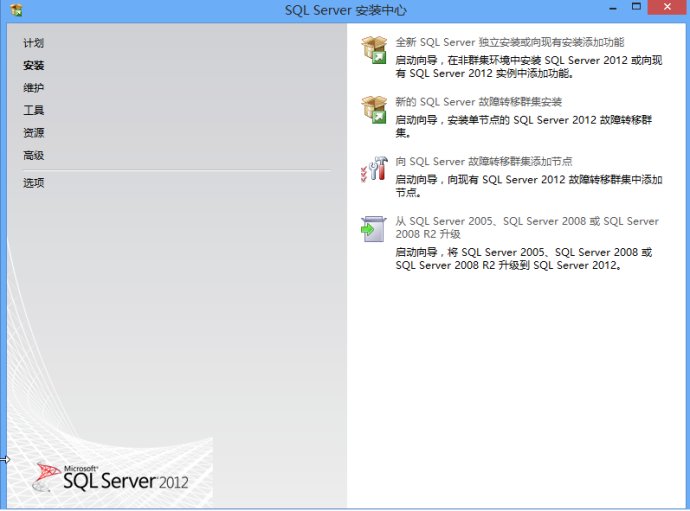
5. 安裝圖解:
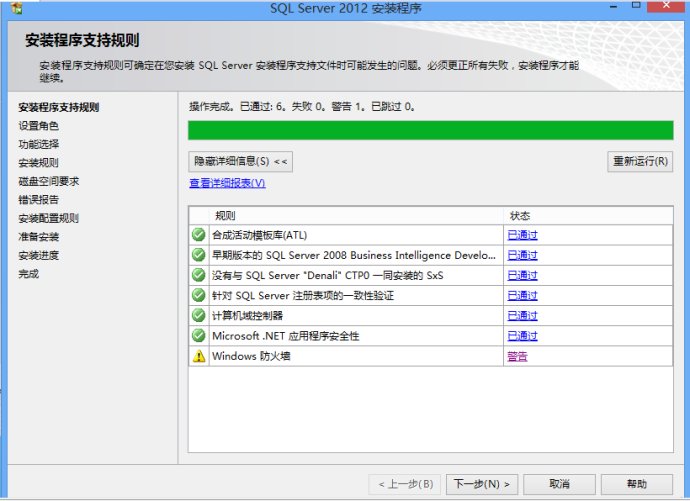
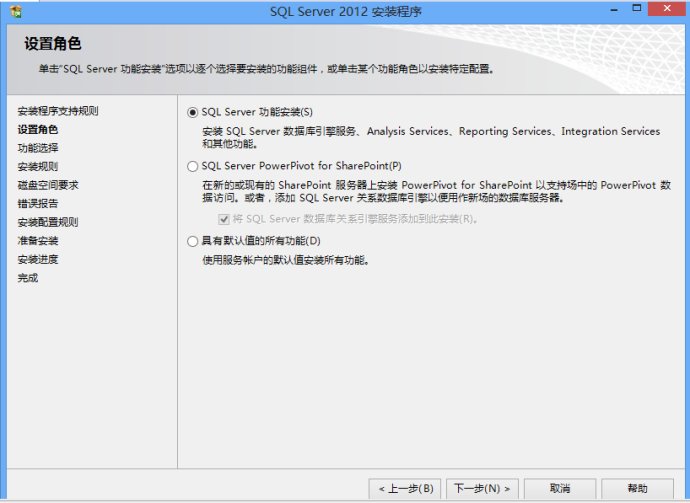
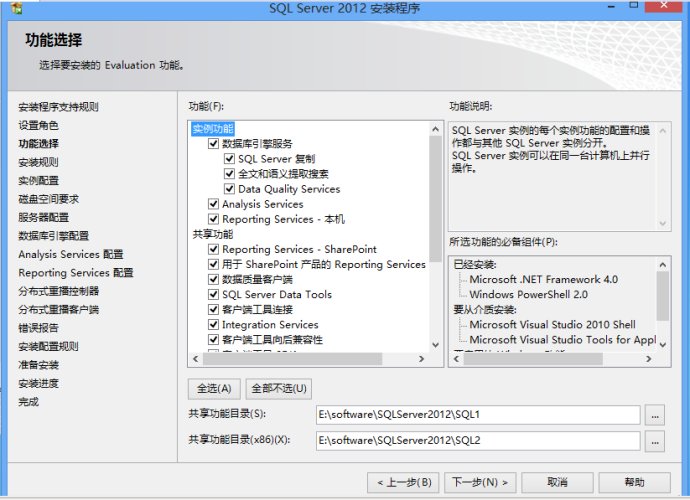
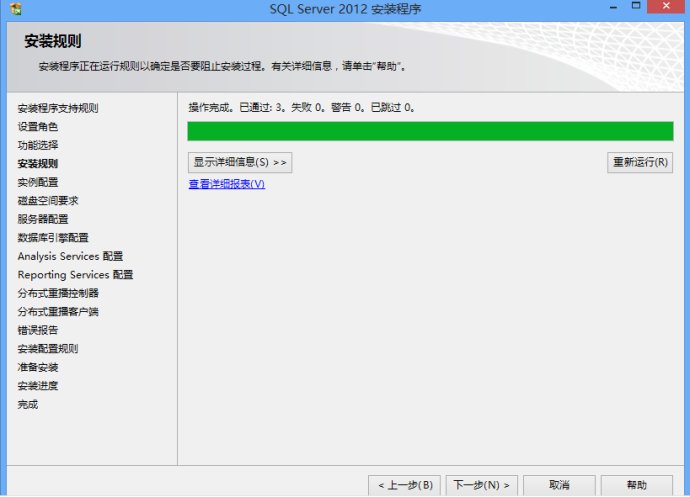
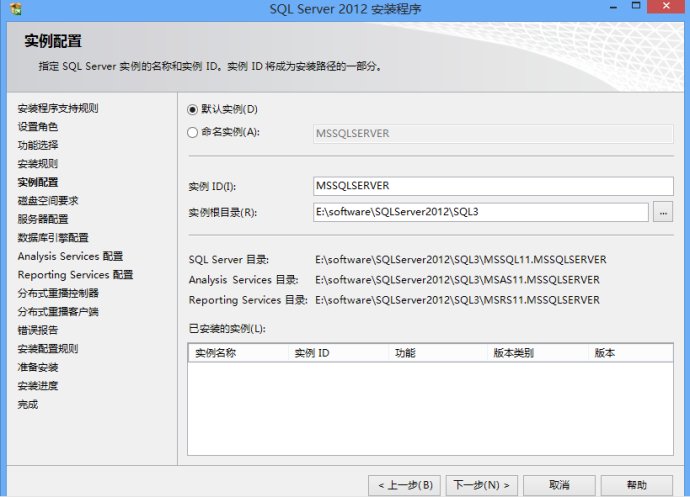
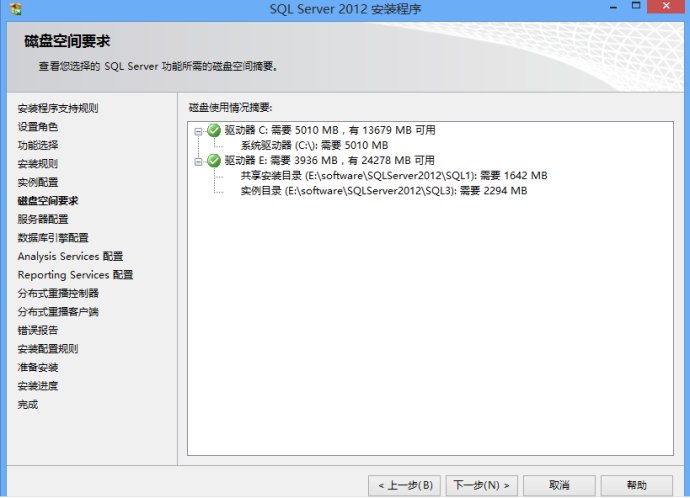
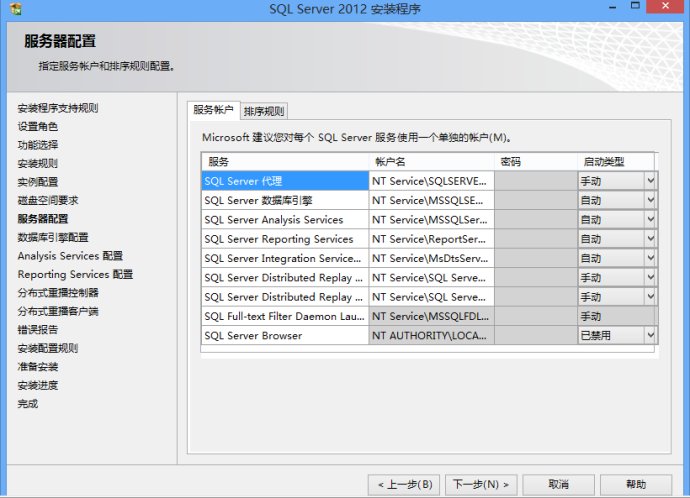
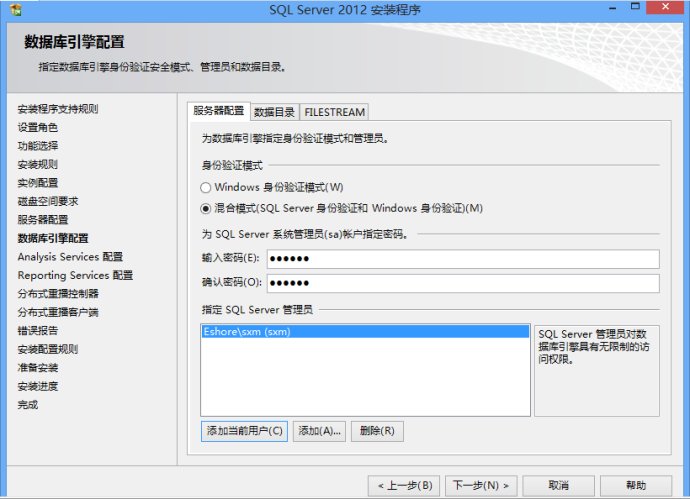
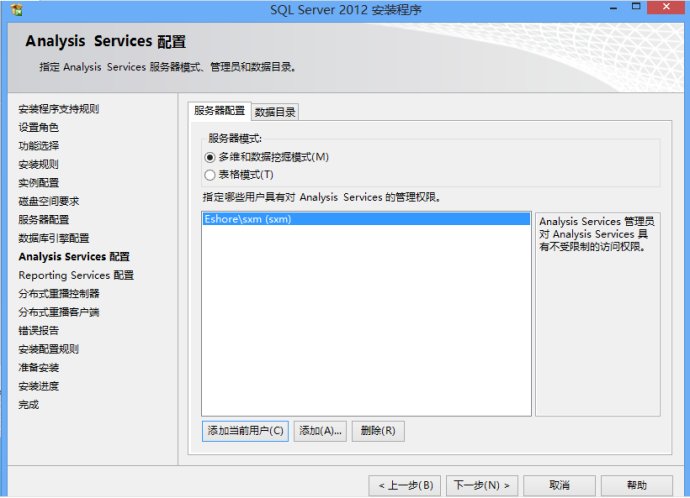
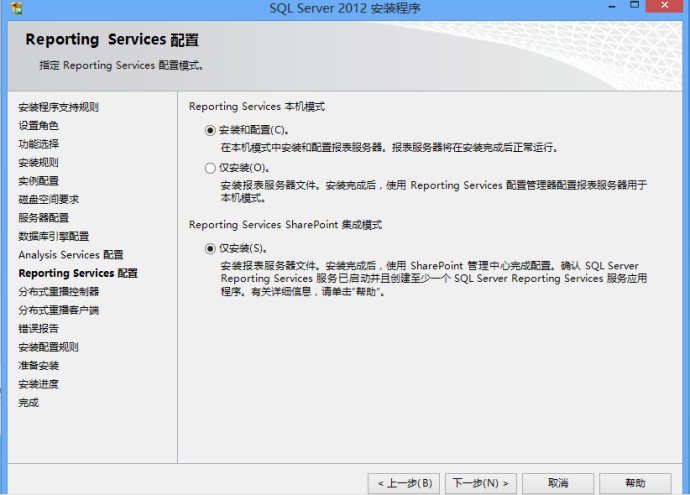
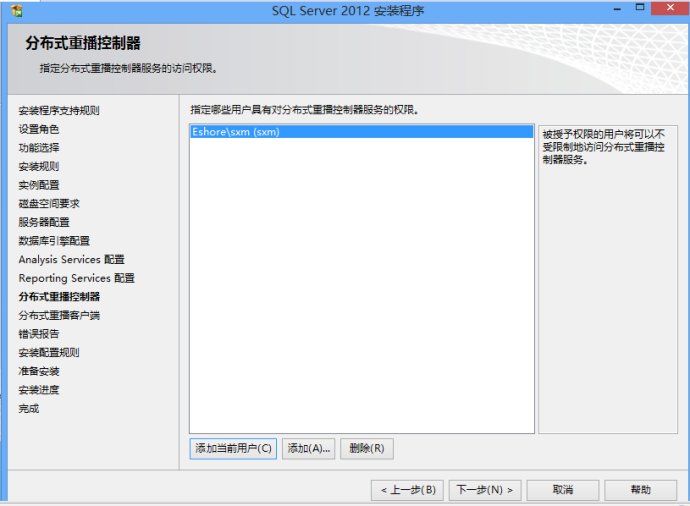
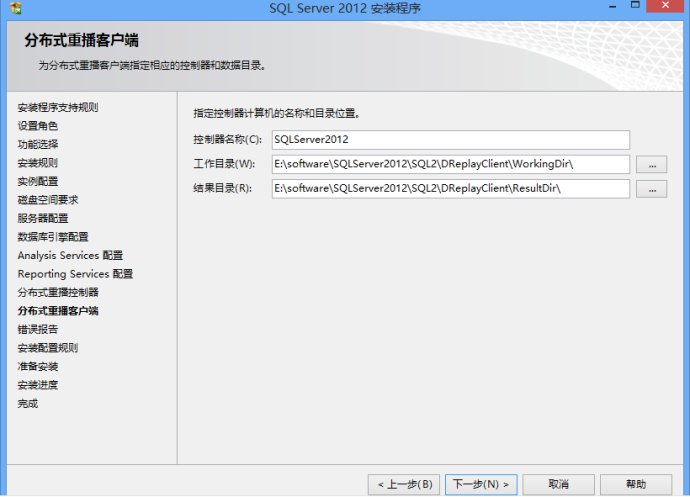
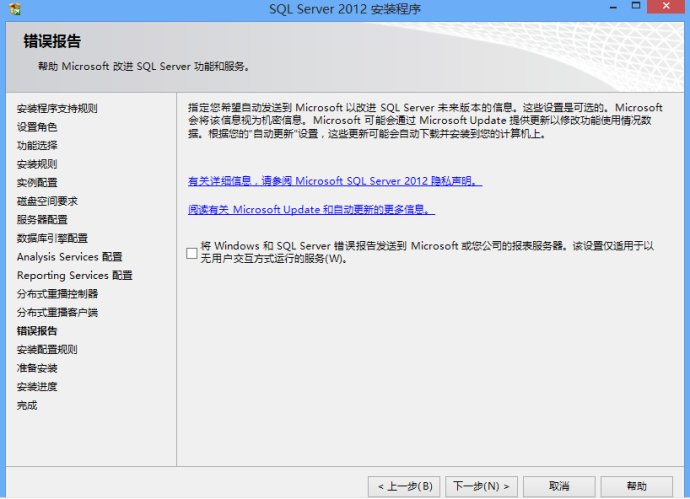
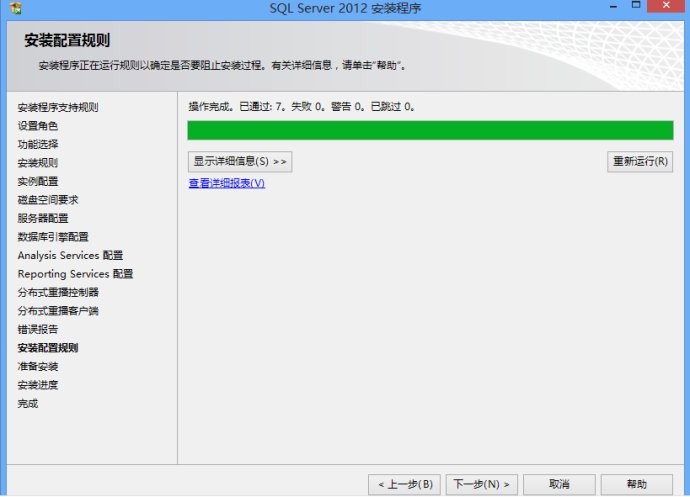
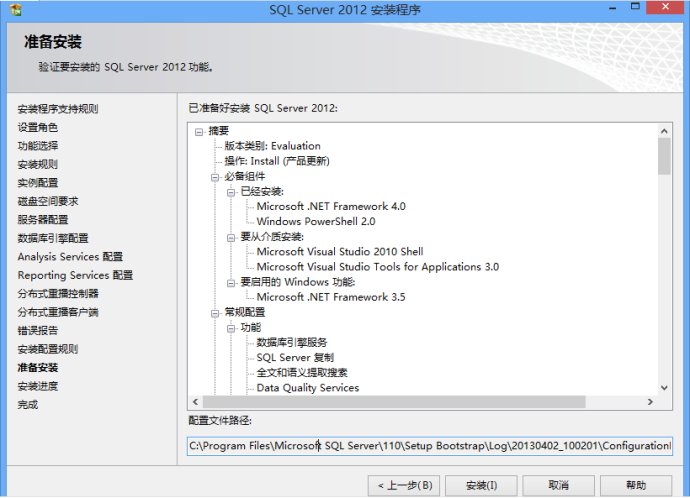
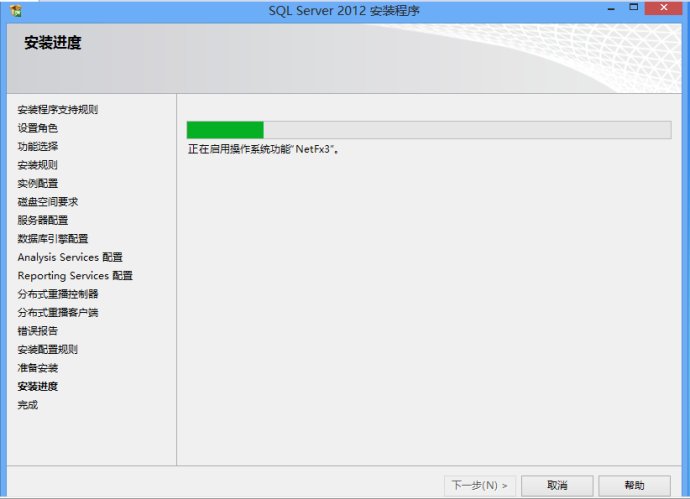
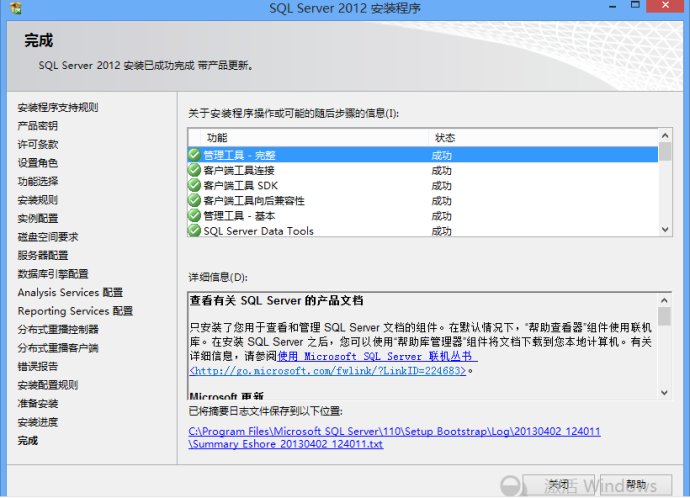
6. 安裝過程遇到的問題。